Win7系统IE浏览器打不开Internet站点怎么办
发布时间:2017-02-21 13:16
IE浏览器是我们用的最多的浏览器,不过在使用的过程中,也会遇到问题,Win7系统IE浏览器打不开Internet站点怎么办呢?这里小编就教给大家解决Win7系统IE浏览器打不开Internet站点的方法。
Win7系统IE浏览器打不开Internet站点解决方法
1、打开ie浏览器,点击右上角的齿轮图标,选择“Internet 选项”,如图:
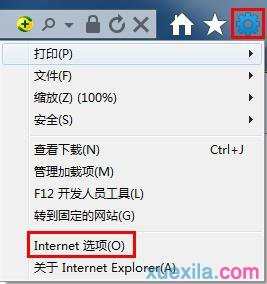
2、点击浏览历史记录下方的删除按钮,勾选“Internet临时文件”,点击删除,如图:
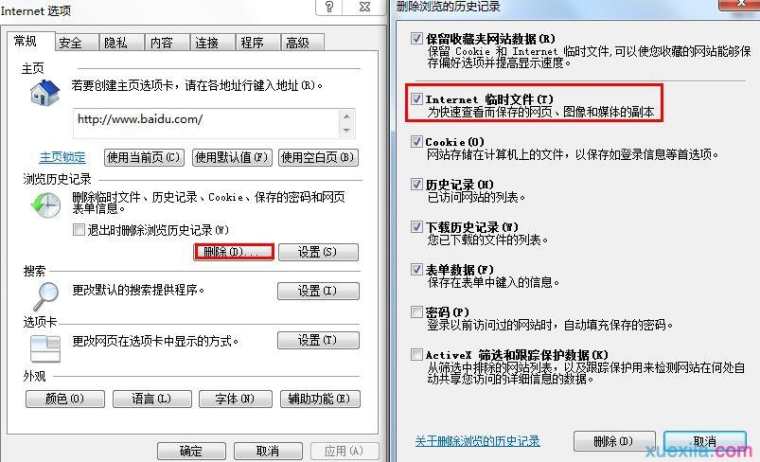
3、切换到高级选项,勾选“禁用脚本调试(Internet Explorer)”和“禁用脚本调试(其他)”,确定后重启ie浏览器即可。
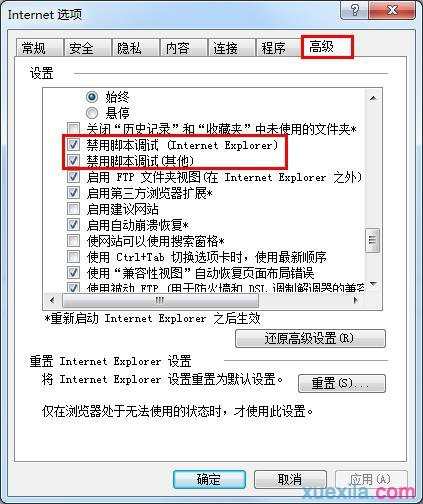
ie浏览器internet选项打不开的解决方法:
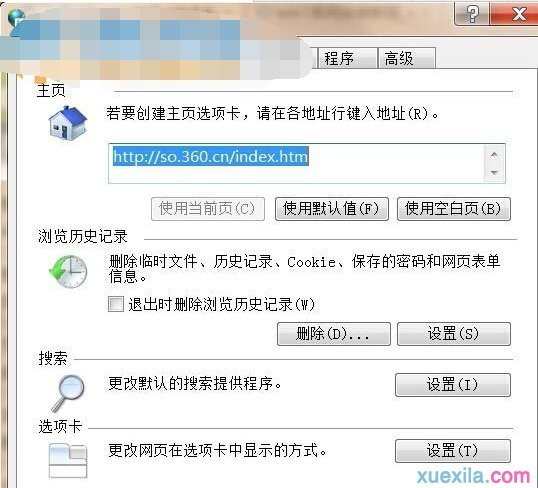
1、先在Win7系统下,使用Win+R键调出运行对话框,然后在运行窗口中输入gpedit.msc命令,打开本地组策略编辑器;
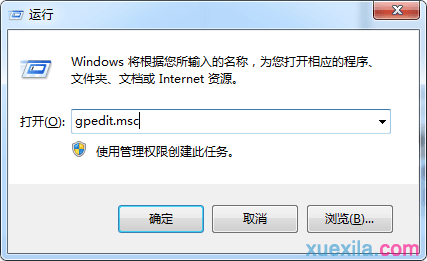
2、本地组策略编辑器下,依次展开“用户配置”-“管理模板”-“Internet explore”-“浏览器菜单”;

3、接着在右侧窗格中找到“工具菜单:禁用Internet选项”,并双击打开将它设置为“已禁止”,然后再保存后退出本地组策略编辑器。

Win7系统IE浏览器打不开Internet站点怎么办的评论条评论